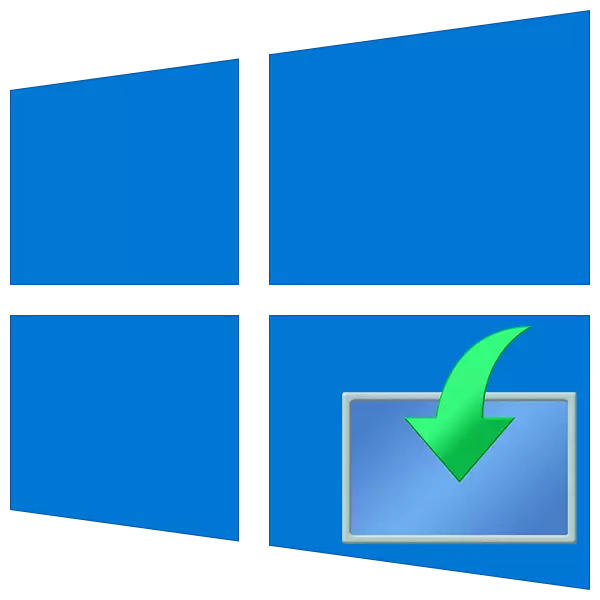
Ramai pengguna Windows 10 terpaksa menubuhkan semula sistem untuk satu sebab atau yang lain. Proses ini biasanya diiringi oleh kehilangan lesen dengan keperluan untuk mengesahkan semula. Dalam artikel ini kita akan membincangkan bagaimana untuk mengekalkan status pengaktifan semasa memasang semula "berpuluh-puluh".
Pasang semula tanpa kehilangan lesen
Windows 10 mempunyai tiga alat untuk menyelesaikan tugas. Yang pertama dan yang kedua membolehkan anda memulihkan sistem ke keadaan awal, dan yang ketiga adalah untuk melakukan pemasangan yang bersih sambil mengekalkan pengaktifan.Kaedah 1: Tetapan kilang
Kaedah ini akan berfungsi jika komputer atau komputer riba anda telah dibekalkan dengan "sedozen" yang telah dipasang sebelum ini, dan anda tidak mengembalikannya sendiri. Terdapat dua cara: untuk memuat turun utiliti khas dari laman web rasmi dan menjalankannya pada PC anda atau menggunakan fungsi tertanam yang sama dalam bahagian Kemas Kini dan Keselamatan.

Baca lebih lanjut: Pulangkan Windows 10 ke keadaan kilang
Kaedah 2: Sumber Negeri
Pilihan ini memberikan pelepasan yang sama kepada hasil tetapan kilang. Perbezaannya ialah ia akan membantu walaupun sistem telah dipasang (atau dipasang semula) oleh anda secara manual. Berikut adalah dua senario: yang pertama menunjukkan operasi dalam menjalankan "Windows", dan yang kedua adalah untuk bekerja dalam persekitaran pemulihan.

Baca lebih lanjut: Kami memulihkan Windows 10 ke keadaan asal
Kaedah 3: Pemasangan Bersih
Ia mungkin berlaku bahawa cara terdahulu tidak akan tersedia. Alasan untuk ini mungkin ketiadaan fail yang diperlukan untuk operasi alat yang dijelaskan. Dalam keadaan sedemikian, anda perlu memuat turun imej pemasangan dari laman web rasmi dan membuat pemasangan secara manual. Ini dilakukan dengan bantuan khas.
- Kami mendapati pemacu kilat percuma dengan saiz sekurang-kurangnya 8 GB dan menyambungkannya ke komputer.
- Pergi ke halaman boot dan klik butang yang dinyatakan dalam tangkapan skrin di bawah.
Pergi ke laman web Microsoft
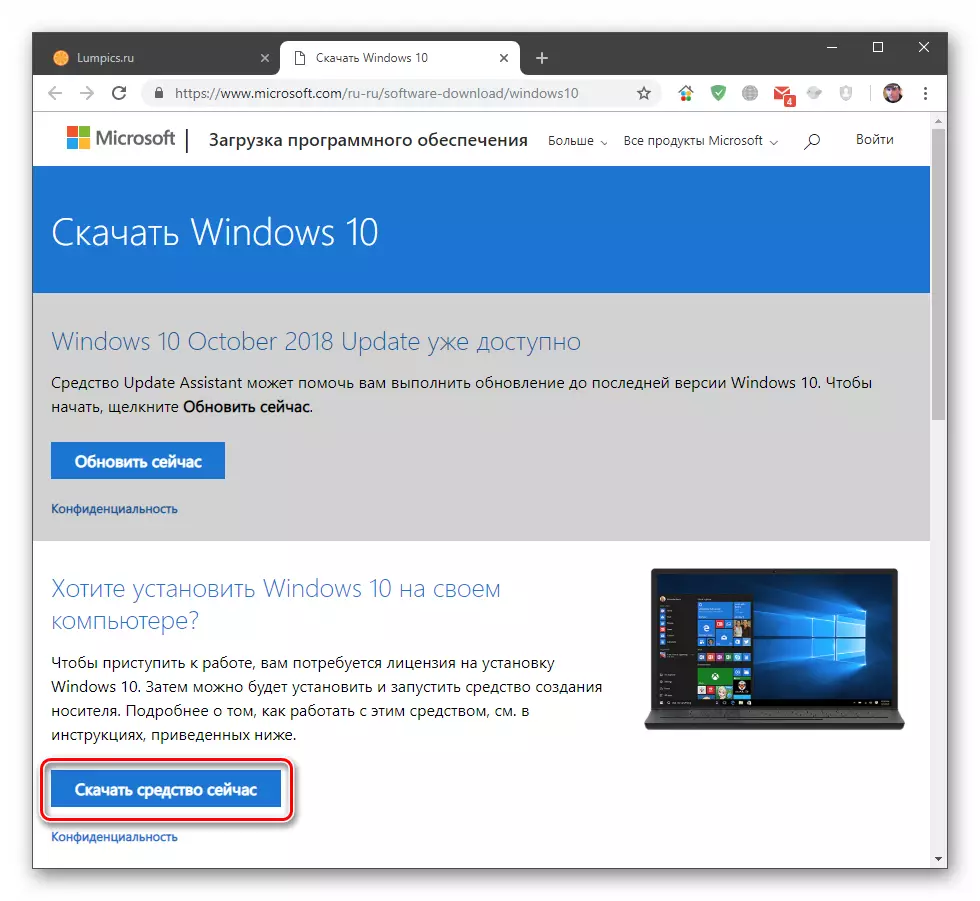
- Selepas memuat turun, kami akan mendapat fail dengan nama "MediaCreationTool1809.exe". Sila ambil perhatian bahawa versi yang dinyatakan 1809 mungkin berbeza dalam kes anda. Pada masa penulisan ini, ia adalah editor segar dari "berpuluh-puluh". Jalankan alat itu bagi pihak Pentadbir.
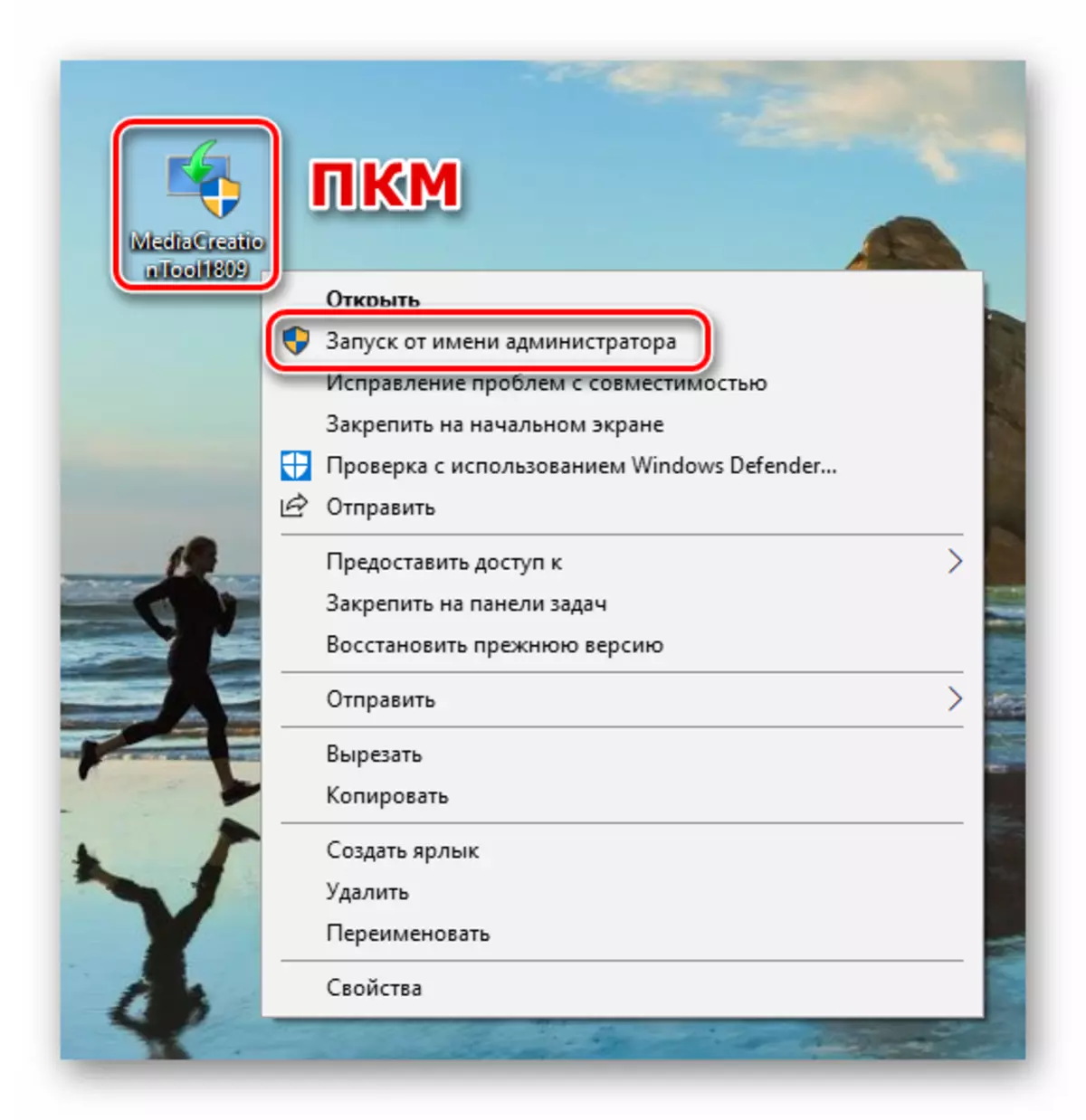
- Kami sedang menunggu program pemasangan untuk menyediakan.
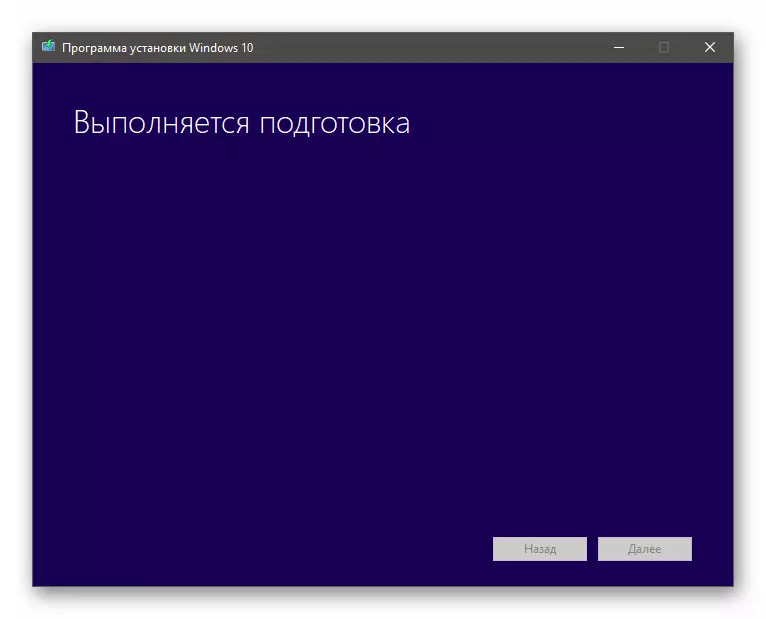
- Dalam tetingkap perjanjian lesen, klik butang "Terima".

- Selepas satu lagi penyediaan pendek, pemasang akan bertanya kepada kami apa yang kami mahu lakukan. Berikut adalah dua pilihan - kemas kini atau membuat media pemasangan. Yang pertama tidak sesuai untuk kami, kerana apabila ia dipilih, sistem akan kekal di negeri lama, hanya kemas kini terkini yang akan ditambah. Pilih titik kedua dan klik "Seterusnya".
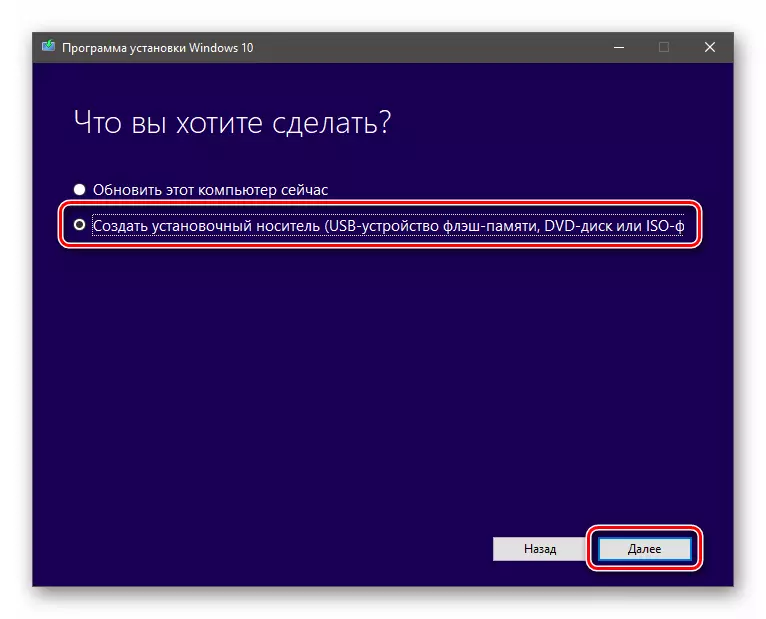
- Kami menyemak sama ada parameter yang dinyatakan sesuai dengan sistem kami. Jika tidak, anda mengeluarkan DAW di sebelah "Gunakan parameter yang disyorkan untuk komputer ini" dan pilih kedudukan yang dikehendaki dalam senarai drop-down. Selepas menetapkan, klik "Seterusnya".
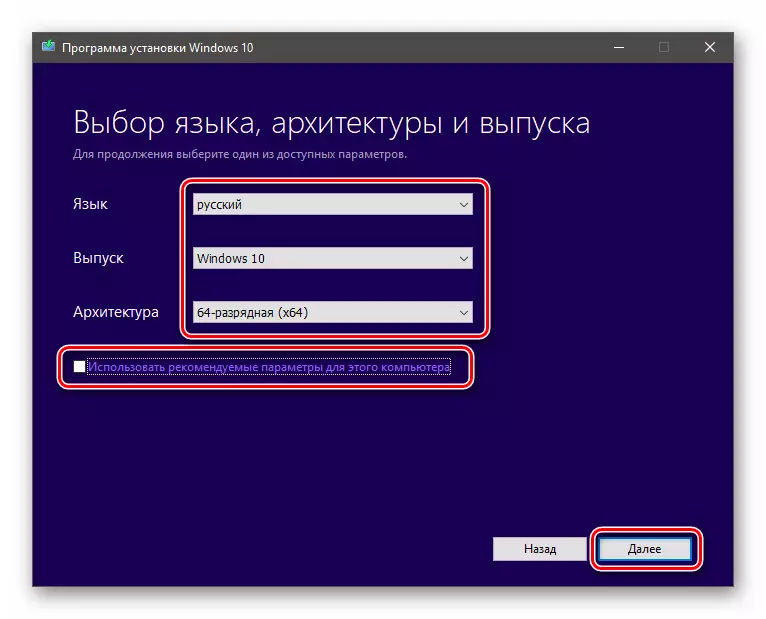
Semua kaedah di atas akan membantu menyelesaikan tugas memasang semula sistem tanpa lesen "Club". Cadangan tidak boleh berfungsi jika Windows telah diaktifkan menggunakan alat cetak rompak tanpa kunci. Kami berharap ini bukan kes anda, dan semuanya akan baik-baik saja.
